Hvordan vises aftaler som gratis / optaget / foreløbig som standard i Outlook?
Normalt viser nye aftaler tid som optaget som standard i Outlook. Men i nogle tilfælde skal du muligvis ofte oprette aftaler, der viser tid som fri eller foreløbig. Hvordan kunne du vise aftale som ledig / optaget / foreløbig som standard i Outlook? Denne artikel introducerer en løsning til dig.
Vis aftaler som gratis / optaget / foreløbig som standard i Outlook
Vis aftaler som gratis / optaget / foreløbig som standard i Outlook
For at vise nye aftaler som ledig / optaget / foreløbig som standard i Outlook, skal du oprette en aftaleformular, der viser tid som ledig / optaget / foreløbig og derefter erstatte standardudnævnelsesformularen i din Outlook.
1. Åbn den angivne kalender, og klik på Home > Ny Aftale for at oprette en ny aftale.
2. Angiv venligst i det nye tidsvindue Gratis (Arbejder andetsteds, forsøg, Optaget eller Ikke på kontoret som du har brug for) fra Vis som rulleliste på Tid fanen. Se skærmbillede:
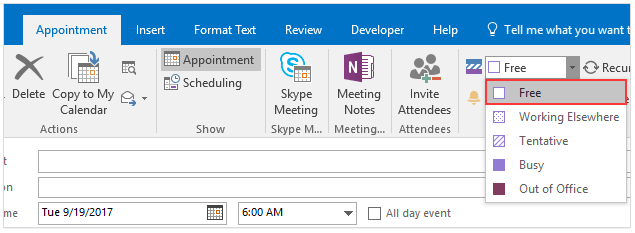
3. Klik videre Udvikler > Design denne form. Se skærmbillede:
Bemærk: Klik for at se, hvordan du gør tilføj fanen Udvikler på båndet i Outlook.
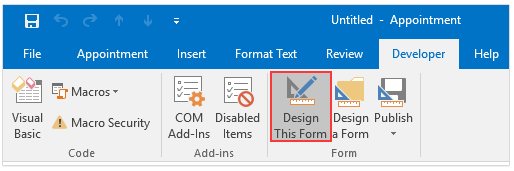
4. Klik Udvikler > Udgiv > Udgiv formular. Se skærmbillede:
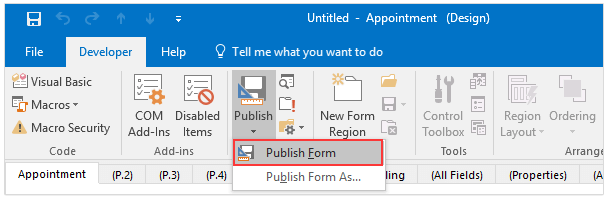
5. I dialogboksen Publicer form som (1) sørge for at Outlook-mapper er valgt i Se ind rulleliste, (2) Skriv Vis tid som en indstilling, du har angivet (Gratis i mit eksempel) i Visningsnavn boks og derefter (3) Klik på Udgiv knap. Se skærmbillede:
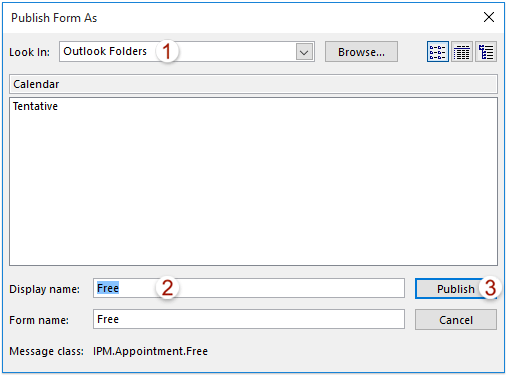
6. Luk den nye aftale uden at gemme.
7. Nu vender du tilbage til kalenderen, skal du højreklikke på den angivne åbningskalender og vælge Ejendomme fra højreklikmenuen. Se skærmbillede:

8. I dialogboksen Egenskaber for kalender skal du vælge den nye formular (Gratis i mit eksempel) fra Når du sender et indlæg til denne mappe, skal du bruge: rullemenuen, og klik på knappen OK knappen for at gemme ændringen. Se skærmbillede:
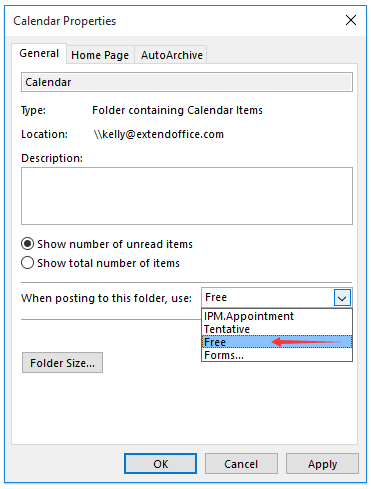
Nu vil du se Ny Aftale knappen erstattes med Ny gratis knap (eller et andet navn afhængigt af det formularnavn, du angav i trin 5) som vist nedenstående skærmbillede. Og klikke på Ny gratis knappen opretter en ny aftale, der viser tiden som gratis automatisk.
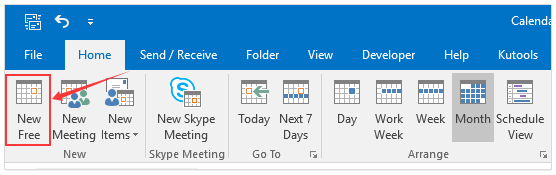
Svar automatisk med standard-e-mail-kontoen i Outlook
Generelt kan Outlook identificere den e-mail-konto, som den aktive e-mail tilhører, og derefter automatisk svare med denne e-mail-konto. Dog med Kutools til Outlook Svar altid med standardkonto valgmulighed, uanset hvilken e-mail-konto den aktive e-mail tilhører, vil den blive besvaret med standard-e-mail-kontoen i din Outlook.

Relaterede artikler
Bedste kontorproduktivitetsværktøjer
Kutools til Outlook - Over 100 kraftfulde funktioner til at superlade din Outlook
🤖 AI Mail Assistant: Øjeblikkelige pro-e-mails med AI-magi – et klik for geniale svar, perfekt tone, flersproget beherskelse. Forvandl e-mailing ubesværet! ...
📧 Email Automation: Ikke til stede (tilgængelig til POP og IMAP) / Planlæg Send e-mails / Auto CC/BCC efter regler ved afsendelse af e-mail / Automatisk videresendelse (avancerede regler) / Tilføj automatisk hilsen / Opdel automatisk e-mails med flere modtagere i individuelle meddelelser ...
📨 Email Management: Genkald nemt e-mails / Bloker svindel-e-mails af emner og andre / Slet duplikerede e-mails / Avanceret søgning / Konsolider mapper ...
📁 Vedhæftede filer Pro: Batch Gem / Batch adskilles / Batch komprimere / Automatisk gem / Automatisk afmontering / Automatisk komprimering ...
🌟 Interface Magic: 😊 Flere smukke og seje emojis / Boost din Outlook-produktivitet med fanebaserede visninger / Minimer Outlook i stedet for at lukke ...
👍 Wonders med et enkelt klik: Besvar alle med indgående vedhæftede filer / Anti-phishing e-mails / 🕘Vis afsenderens tidszone ...
👩🏼🤝👩🏻 Kontakter og kalender: Batch Tilføj kontakter fra udvalgte e-mails / Opdel en kontaktgruppe til individuelle grupper / Fjern fødselsdagspåmindelser ...
Over 100 Features Afvent din udforskning! Klik her for at finde mere.

